Активирайте пренасочване към порт за Technicolor TC8715D
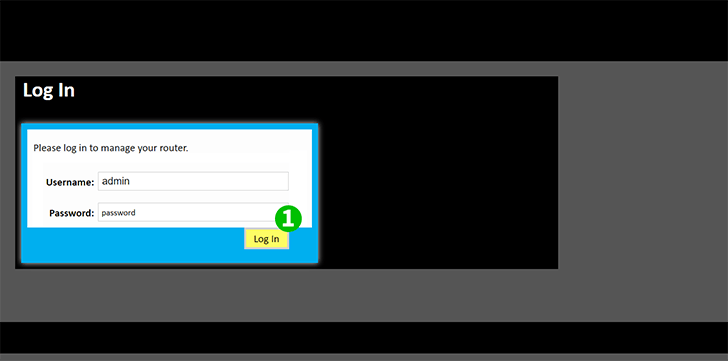
1 Влезте в своя рутер с вашето потребителско име и парола (IP по подразбиране: 192.168.0.1 - потребителско име по подразбиране: admin - парола по подразбиране: password)
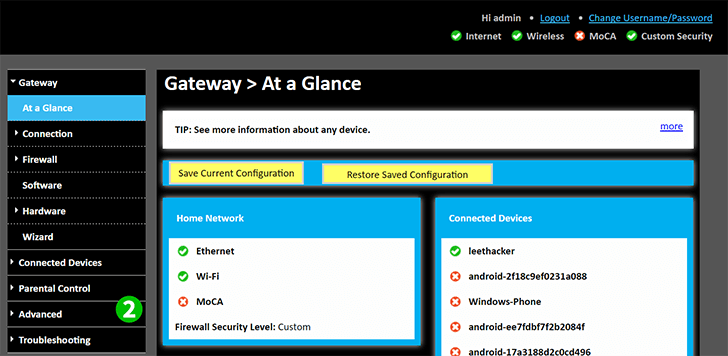
2 Кликнете върху раздела "Advanced", разположен в менюто отляво
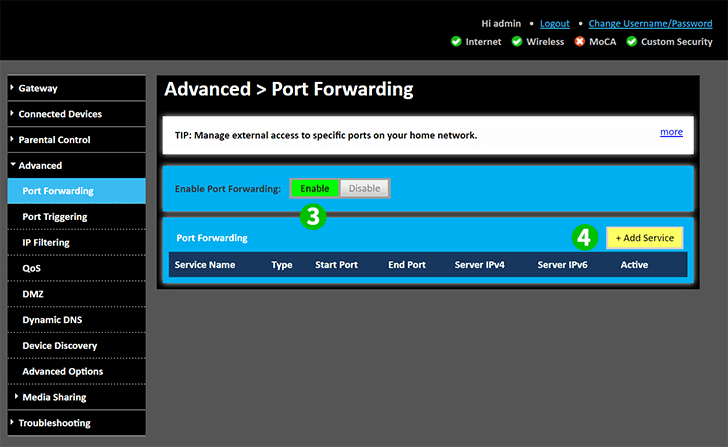
3 Кликнете върху „Enable“, за да включите „Port Forwarding към Port Forwarding“
4 Кликнете върху бутона "+ Add Service", за да стигнете до следващия екран
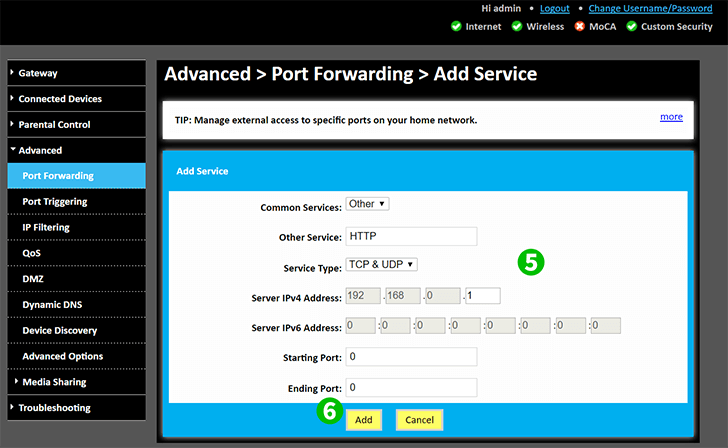
5 Изберете „Common Service“ на „Other“ и ръчно въведете „HTTP“ в полето „Other Service“. „TCP & UDP“ вече ще бъде избран. Въведете (за предпочитане статичен) IP на компютъра, на който cFos Personal Net работи в полето „Server IPV4 Address“ или в полето „Server IPV4 Address на Server IPV6 Address“, което от двете е свързано с вашата мрежа
6 Кликнете върху бутона "Add"
Пренасочването на порт вече е конфигурирано за вашия компютър!
Активирайте пренасочване към порт за Technicolor TC8715D
Инструкции за активиране на пренасочване към порт за Technicolor TC8715D